Quando se trata de separar um objeto de seu plano de fundo no Photoshop, existem algumas maneiras diferentes de fazer isso. Neste artigo, veremos alguns dos diferentes métodos e qual deles pode ser o melhor para o seu projeto específico. Um método popular é usar a ferramenta caneta. Com a ferramenta caneta, você pode desenhar um caminho ao redor do objeto que deseja selecionar. Uma vez desenhado o caminho, você pode usar o menu 'Selecionar' para escolher 'Selecionar caminho'. Isso selecionará o objeto ao redor do qual você desenhou o caminho. Outro método que você pode usar é a ferramenta laço. Com a ferramenta laço, você pode desenhar uma seleção de forma livre ao redor do objeto que deseja selecionar. Isso pode ser um pouco mais complicado do que usar a ferramenta caneta, mas pode oferecer mais flexibilidade em sua seleção. Depois de selecionar o objeto, você pode usar a caixa de diálogo 'Refinar borda' para ajustar sua seleção. Esta caixa de diálogo permite que você selecione como deseja que a borda de sua seleção seja tratada. Você pode optar por ter uma borda rígida, uma borda suave ou uma borda suavizada. Depois de selecionar o objeto e refinar a borda, você pode usar a ferramenta 'Layer Mask' para criar uma máscara ao redor do objeto. Isso permitirá que você isole o objeto do fundo. Existem algumas maneiras diferentes de separar um objeto de seu plano de fundo no Photoshop. Neste artigo, analisamos alguns dos diferentes métodos e qual deles pode ser o melhor para o seu projeto específico. Portanto, esteja você usando a ferramenta caneta, a ferramenta laço ou a ferramenta máscara de camada, você pode facilmente separar um objeto de seu plano de fundo.
O Photoshop tem muitos recursos interessantes para aprimorar suas imagens. Educação como separar o objeto do fundo no photoshop recurso útil. Esse recurso pode ser usado quando você deseja destacar um objeto em uma foto. Pode ser usado quando você deseja ajustar o assunto em uma foto. Isso também pode ser usado se você quiser desfocar o fundo se for muito perturbador.

Como separar o objeto do fundo no photoshop
Um objeto no Photoshop geralmente é o assunto da imagem. Por exemplo, você pode tirar uma foto de alguém na praia. A pessoa na foto é o objeto e todo o resto é o pano de fundo. A separação do fundo do objeto pode ser devido ao fato de que existem elementos indesejados no fundo. Talvez alguém estivesse correndo em segundo plano. O fundo também pode ter distrações ou cores que prejudicam o assunto. Separar o assunto do plano de fundo também pode ajudar quando você deseja ajustar a imagem ou alterar o plano de fundo para outra coisa. Separar o assunto do fundo no Photoshop pode ser usado com outras ferramentas e efeitos para destacar mais sua foto. Por exemplo, você pode usar a ferramenta Distorção de marionete para adicionar uma amplitude de movimento diferente ou posições diferentes a um objeto enquanto o plano de fundo permanece o mesmo.
Para separar uma imagem do plano de fundo no Photoshop, siga estas etapas. Você pode isolar o assunto do fundo seguindo este método.
- Coloque a imagem no photoshop
- Escolha um tema
- Copiar seleção
- Excluir imagem original do tema
- Decore a imagem final
- Manter
1] Coloque a imagem no Photoshop
Antes do processo de remoção do plano de fundo, você precisa carregar a imagem no Photoshop. Uma maneira de carregar uma imagem no Photoshop é encontrar a imagem, clicar com o botão direito nela e selecione Abrir com o Photoshop <версия>. A imagem será aberta como fundo.
download do microsoft money sunset
2] Selecione um tema
Existem várias maneiras de selecionar um objeto no Photoshop. Você pode usar a Ferramenta Caneta, Ferramenta Laço, Ferramenta Laço Magnético, Ferramenta Varinha Mágica ou Ferramenta Seleção Rápida. Para versões do Photoshop posteriores a 2020, você pode acessar Escolher Então Escolha um tema . Esta é uma maneira muito mais fácil de selecionar um objeto em uma imagem, a Adobe usa IA para identificar o objeto e fazer uma seleção em torno dele. A ferramenta que você usa para selecionar o objeto dependerá da imagem. Para imagens com muitas cores, você precisa de uma ferramenta que possa cortar o objeto com a maior precisão possível.
A ferramenta Magic Wand será usada para esta imagem. A ferramenta Magic Wand é a melhor porque selecionará facilmente a imagem. 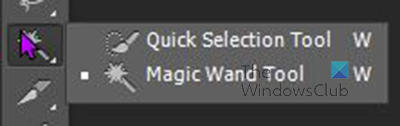
Para acessar a ferramenta Magic Wish, vá para a barra de ferramentas à esquerda e clique no ícone Magic Wand. Para selecionar vários locais sem quebrar a seleção, segure Mudança desde que você escolha. 
Em vez de selecionar um plano de fundo, um objeto na imagem será selecionado.
3] Copiar seleção
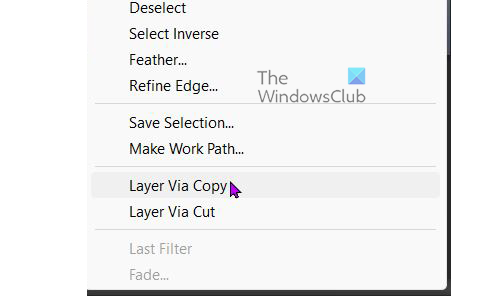
Com todo o objeto selecionado, clique com o botão direito na imagem do objeto e selecione Camada através de cópia . Isso criará uma nova camada usando as áreas selecionadas. Certifique-se de que a seleção seja feita corretamente, caso contrário, haverá partes ausentes na cópia, as partes ausentes não serão óbvias até que a imagem original desapareça. Para ver se a cópia tem todas as partes, desative o original clicando no ícone do olho em sua camada. A camada de cópia permanecerá e você poderá ver se há alguma parte faltando. Se faltarem peças, ative a camada original e vá para Painel de histórico e retorne à última ação com a varinha mágica. Certifique-se de que a ferramenta Magic Wand esteja selecionada e segure Mudança e clique nas áreas não selecionadas que estão faltando, talvez seja necessário aumentar o zoom para ver corretamente. 
Depois de ter certeza de que todas as imagens do objeto foram selecionadas e copiadas como uma nova camada, você pode selecionar a nova camada e movê-la. Você deve ver dois itens na imagem.
4] Excluir imagem original do tema
Neste ponto, o objetivo é obter uma cópia do objeto e da imagem de fundo enquanto a imagem do objeto original é removida. Isso será alcançado através do uso Carimbo ou Conteúdo Orientado peculiaridade. Conteúdo Orientado função será usada neste artigo.

Usar Conteúdo Orientado recurso, você precisará selecionar a parte que deseja cobrir. Vá para esquerda barra de ferramentas e clique em ferramenta laço . Segure o botão esquerdo do mouse e arraste a imagem que deseja excluir, faça a linha o mais próximo possível sem cortar a imagem. O contorno não precisa ser nítido. Preste atenção na imagem com contorno, esta é a imagem original do objeto, ela será preenchida.
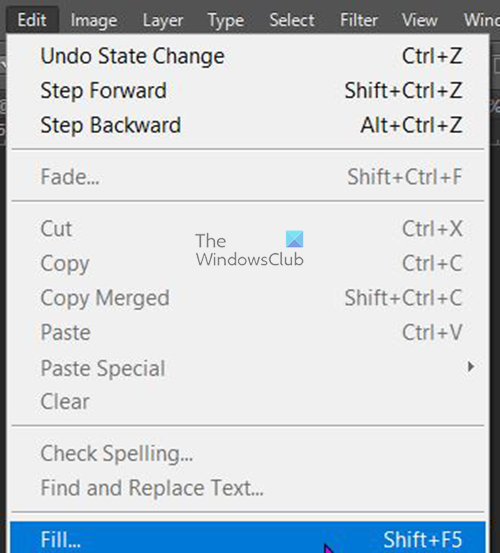
Quando o diagrama estiver completo, vá para a barra de menu superior e selecione Editar Então Preencher ou clique Shift + F5 ou Shift + Backspace . 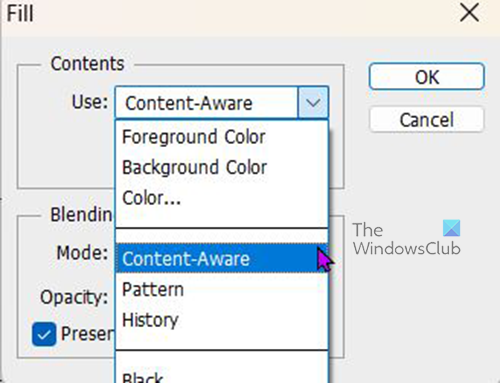
Uma janela de seleção de preenchimento aparecerá. na seção Conteúdo, clique na seta suspensa e selecione Reconhecimento de conteúdo. Depois de selecionar sensível ao conteúdo, clique em MULTAR confirmar ou Cancelar para interromper o procedimento.

Quando você pressionou OK você notará que o objeto selecionado desapareceu e o fundo fica com uma cópia do objeto. Content-aware preencheu este espaço com uma cor de fundo. Para se livrar do caminho, basta clicar dentro dele com a ferramenta de seleção.
Você notará que o fundo e a imagem do objeto estão separados, você pode mover a imagem do objeto sem afetar o fundo, também pode fazer alterações na imagem do objeto e o fundo não será afetado. Você também pode alterar o fundo e a imagem do objeto permanecerá a mesma.
5] Decore a imagem final

Você pode adicionar qualquer coisa ao plano de fundo. Neste artigo, adicionarei um pouco de suco e farei o barco flutuar. Você pode desfocar o fundo, mudar a cor ou fazer o que quiser.
6] Salve
Depois de todo esse trabalho duro, é hora de economizar algum dinheiro. Enquanto você estava trabalhando, você deveria ter salvo o arquivo caso algo acontecesse e ele não fosse perdido. Isso significa que o primeiro salvamento será como um arquivo PSD editável do Photoshop, quando concluído, pode ser salvo como JPEG para uso na web ou para compartilhar online via e-mail ou mídia social. A cópia também pode ser salva como um arquivo PNG sem fundo.
calibre ebook gerenciamento windows 10
Ler: Como recolorir objetos no Photoshop
Como cortar um objeto de uma imagem?
Existem várias maneiras de selecionar um objeto no Photoshop. Você pode usar a Ferramenta Caneta, Ferramenta Laço, Ferramenta Laço Magnético, Ferramenta Varinha Mágica ou Ferramenta Seleção Rápida. Para versões do Photoshop posteriores a 2020, você pode acessar Escolher Então Escolha um tema . Esta é uma maneira muito mais fácil de selecionar um objeto em uma imagem, a Adobe usa IA para identificar o objeto e fazer uma seleção em torno dele. A ferramenta que você usa para selecionar o objeto dependerá da imagem. Para imagens com muitas cores, você precisa de uma ferramenta que possa cortar o objeto com a maior precisão possível.
Quando um objeto é selecionado, você pode clicar em 'Excluir' se quiser excluí-lo. Você pode copiá-lo para salvar.
Como alterar apenas parte de uma imagem no Photoshop?
Existem várias maneiras de fazer isso, elas vão depender de quais alterações você deseja fazer. Se você deseja aplicar uma cor ou estilo a uma parte de uma imagem. Você pode usar qualquer uma das ferramentas Marquee, dependendo da forma desejada. Use a ferramenta de seleção e selecione a área que deseja alterar. Quando a seleção estiver concluída, clique na ferramenta mover, verifique se a camada correta está selecionada e faça as alterações desejadas.















